Det finns ett mycket funktionellt system för skydd mot dödliga fel, och viktigast av allt, mycket användarvänligt. Det kallas Systemåterställning eller Systemåterställning. Systemåterställning, osynligt för användaren, tar en exakt "ögonblicksbild" av systemet och lagrar inte bara registerfilerna i en speciell mapp utan i allmänhet alla viktiga systemfiler och bibliotek. Användaren kan ta en "system ögonblicksbild" på egen hand - till exempel före nästa riskfulla åtgärd.
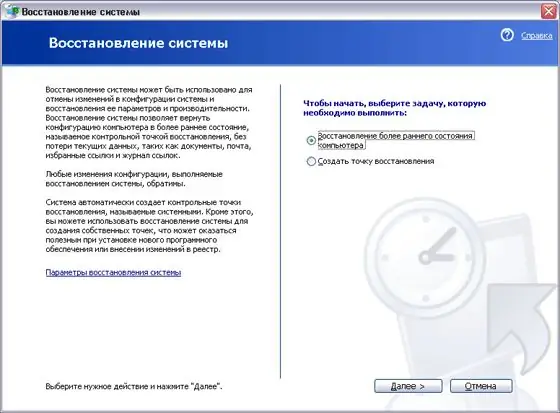
Instruktioner
Steg 1
För att återställa systemet till en av de "kontrollpunkter" som skapats av programmet, gå till servicemenyn Alla programmappen och klicka på genvägen Systemåterställning.
Steg 2
Välj önskad "återställningspunkt" genom att klicka på önskat datum i den inbyggda kalendern. Efter omstart kommer systemet att slutföra processen och återgå till det tillstånd där det var vid tidpunkten för "punkt" -skapandet.
Steg 3
Kom ihåg att "punkten skapas automatiskt" vid installationen av programmet - men den kan också skapas manuellt. Välj Skapa en återställningspunkt efter att du har startat programmet Systemåterställning. Och om några minuter kommer "cast" av systemet att vara klart. Ge det ett namn - till exempel "Stabilt system".
Steg 4
Tyvärr blir det rörande problemet med Systemåterställningsprogrammet att bevara maximalt antal "återställningspunkter" till ett allvarligt slöseri med diskutrymme. Du kan ställa in så många megabyte som du behöver under mapparna Systemåterställning. Öppna Kontrollpanelen och klicka sedan på systemikonen. Välj nu fliken Systemåterställning och klicka på alternativknappen. Här, med hjälp av den omhuldade "skjutreglaget", ställer du in värdet från 200 MB till 1 GB - ett medelvärde, tillräckligt för en "hemanvändare".






